电脑连不上wifi怎么解决
装机吧 2020年10月30日 14:58:00

我们在使用电脑的过程中,会遇到许多问题,例如电脑连不上wifi怎么解决呢,跟小编一起往下看吧。
1、首先我们检查一下笔记本电脑的硬件开关打开没有,如果没有,则可以打开。

2、接着我们可以在右键我的电脑,选择设备管理器,展开网络适配器,看一下网络驱动是否良好。
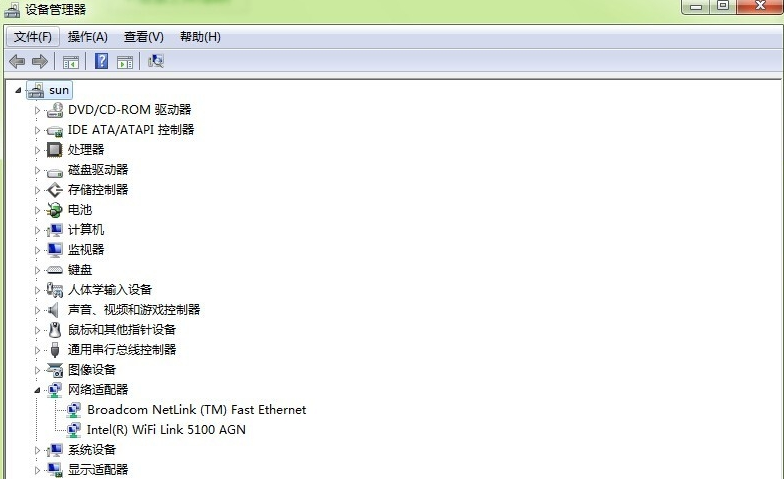
3、当然如果我们的无线网卡驱动还未安装的话,就重新安装一下无线网卡驱动,安装完成后启用一下。
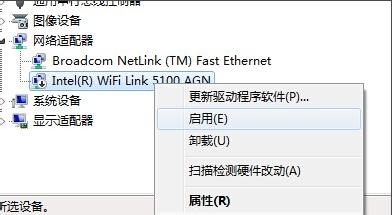
以上就是小编带来的电脑连不上wifi怎么解决的全部内容,供大家伙参考收藏。
喜欢22






 粤公网安备 44130202001059号
粤公网安备 44130202001059号